如何使用U盘给电脑安装CentOS系统
第一步:打开电脑进入blog界面,然后选择U盘启动;第二步:U盘启动后会进入下图这个界面:第三步:选中Install CentOS7并按E进入编辑修改界面,会出现如下信息:vmlinuz initrd=initrd.img inst.stage2=hd:LABEL=CentOSx207x20x86_64 rd.live.check quiet第四步:将 vmlinuz initrd=initrd.img inst.stage2=hd:LABEL=CentOSx207x20x86_64 rd.live.check quiet改成vmlinuz initrd=initrd.img linux dd quiet然后 ctrl + x 继续运行,则会出现如下界面:第五步:记住这个盘符,然后重启电脑再次进入第三步的界面,再次修改入下:将 vmlinuz initrd=initrd.img inst.stage2=hd:LABEL=CentOSx207x20x86_64 quiet改成vmlinuz initrd=initrd.img inst.stage2=hd:/dev/sdc4 quiet注意:这里的盘符是不固定的,以你电脑自身显示为标准第六步:继续ctrl + x那么将进入系统安装程序了,如下图:第七步:安装过程中会出现语言选择,如下图:拉到最后选择简体中文(中国)即可,如下图:第八步:设置时间为亚洲上海时区,设置键盘为美式键盘,按照你的习惯设置对应的系统语言,如下图:(我这里是配置本地测试机,所以选择的是图形操作界面,线上服务器的话一般是选择服务器安装方式)如下图:第九步:选择安装位置以及网络配置这里根据自己选择,不再多说明第十步:设置root用户的密码以及重新创建一个普通用户,如下图:剩下的就是等待系统自自动安装了。

怎么把centos7系统装在u盘上
你好, 1、请自行百度下载Centos7操作系统的DVD安装包2、自行下载安装UltraISO软件3、安装完成之后运行UltraISO软件4、选择文件---打开5、找到你下载的Centos7的DVD文件,是ISO格式的。6、加载完成之后可以看到UltraISO中的Centos7文件7、选择启动---写入硬盘镜像;选择你的U盘、选择写入方式为USB-HDD+V28、开始写入;写入完成之后9、完成之后吧U盘插入你的电脑上;并设置从U盘启动、启动之后来到安装界面;选择install centos 7 10、开始安装过程了,下面就和你用光盘一样一样的。
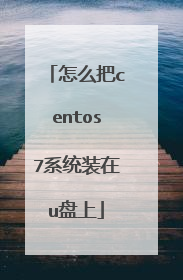
如何用 U 盘安装CentOS 7
首先下载安装ultraiso软件,安装完后,按照网上的教程,打开镜像文件-写入U盘。写入成功后,一定要把安装镜像拷备到U盘里,这也是为什么要选择大U盘的原因,因为光ISO镜像都4个多G。 经过以上操作,就可以安装系统了。重启电脑,将BIOS启动设置为U盘启动,不知道怎么设置的,自行在网上找教程。从U盘启动后,首先会进入安装界面,按下tab键。将vmlinuz initrd=initrd.img inst.stage2=hd:LABEL=CentOSx207x20x86_64 rd.live.check quiet 改为:vmlinuz initrd=initrd.img inst.stage2=hd:/dev/sdb4 quietsdb4是我U盘在的分区,你的可能不一样。至于如何判断你的U盘是什么标记,方法如下:从U盘启动之后,直接进入安装,这时不修改启动项。之后会提示错误信息,再等一会,会出来#号提示符,这时就可以输入命令了:cd /devls *在上面命令的输出结果中,查找sdb之类的文件,看看你的实际是什么,找到后,修改启动项时就改成你自己的。如果一切正常,这时候应该进入图形化安装界面了。安装过程中,有一点特别要注意,就是在选择安装源时,有三个选项,其中第二项是选择ISO文件,这时候选择我们刚才拷到U盘的ISO镜像,点左上角的done。这一点特别重要,我就是在这一步没有设置好,导致安装失败了。接下来,就开始安装系统了,其方法跟光盘安装完全一样。总结一下用U盘安装时需要注意的2点:1、将ISO拷备到制作的启动U盘;2、在安装过程中,安装源一定选择ISO镜像文件。6 好啦,祝大家安装成功。
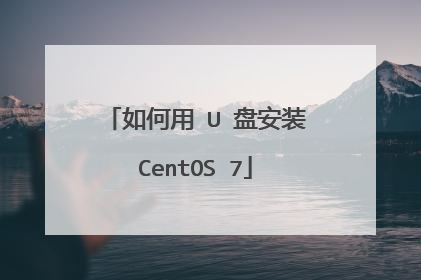
如何用U盘安装CentOS7系统
1:先准确至少是4G以上U盘,并插入电脑。2:电脑下载老毛桃并安装打开,打开后按提示操作完成U盘PE启动制作。3:制作好后下载或复制你喜欢的系统包到U盘的相应文件夹。比如是ISO格式的就放U盘iso文件夹里。gho的放在U盘gho文件夹里。4:然后把要装系统的电脑关机。再然后按开机时同时按快捷键(比如F11)不放,有的必须是拼命点击快捷键。5:各电脑主板快捷键看下图

如何用U盘安装CentOS7系统
你好,u盘装系统步骤: 1、用【u启动u盘启动盘制作工具】制作u盘启动盘,并下载正版系统镜像或纯净版镜像,下载后缀为iso的镜像文件拷贝到u盘根目录.2、开机按f2键进入bios设置.选择boot选项—secureboot设置为“disabled"选择osmodeselection设置为csmos.选择advanced菜单下fastbiosmode设置为“disabled"按f10键保存退出。3、重启电脑按f10键进入快速引导启动,选择u盘引导进去windows pe,用硬盘工具分区格式化,设置主引导分区为c盘,用第三方还原软件还原镜像文件到c盘即可

